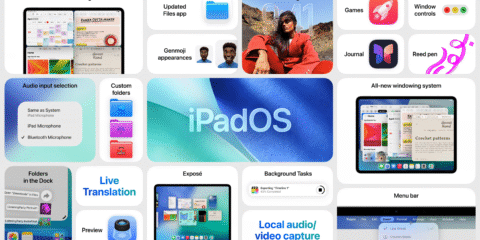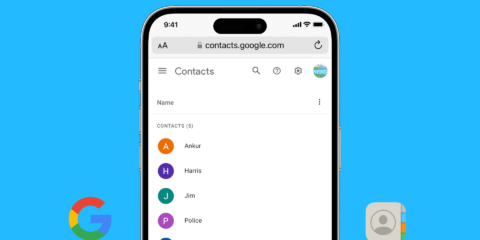
في أحيان كثيرة، تجد نفسك تفتح هاتفك لتتصفح شيئًا ما، وفجأة تظهر أمامك صورة قديمة لشخص لم تعد تود رؤيته، أو موقف محرج تم تسجيله بكاميرا هاتفك وتفضل نسيانه، هذا يحدث بسبب ميزة الصور المميزة والذكريات التي توفرها آبل في أجهزة الآيفون، الهدف منها هو استرجاع اللحظات الجميلة، لكنها أحيانًا تأتي بنتائج عكسية وتذكرك بأمور لا ترغب في استرجاعها.

اخفاء الصور غير المرغوب فيها أصبح أمرًا ضروريًا خاصة إذا كنت تستخدمه أمام أصدقاء أو زملاء، فلا أحد يحب أن تظهر صورة شخصية محرجة فجأة أثناء عرض شيء آخر، في هذا الدليل، سأشرح لك كل شيء تحتاج معرفته حول اخفاء الصور والتحكم الكامل في محتوى الصور المميزة على الآيفون، لتبقى تجربتك مع الهاتف مريحة وبدون مفاجآت غير مرغوبة.
ما هي ميزة الصور المميزة على الآيفون وكيف تعمل؟
قبل أن نتطرق إلى كيفية اخفاء الصور، من المهم أن نفهم كيف تعمل ميزة الصور المميزة، ببساطة، هذه الميزة تقوم بتحليل مكتبة الصور الخاصة بك بشكل تلقائي وتختار بعض الصور التي تعتقد أنها تحمل ذكريات جميلة بالنسبة لك، تعتمد على تقنيات الذكاء الاصطناعي للتعرف على الأشخاص والأماكن والأحداث، ثم تقوم بعرض هذه الصور في عدة أماكن:
- داخل تطبيق الصور (Photos App).
- في الأدوات على الشاشة الرئيسية (Widgets).
- على شاشة القفل (Lock Screen).
- في صفحة البحث (Search Page).
الهدف من هذه الميزة هو إعادة تذكيرك باللحظات المميزة في حياتك، لكنها في الكثير من الأحيان تأتي بنتائج عكسية عندما تظهر صور لا ترغب في رؤيتها باستمرار.
قد يهمك ايضًا: كيفية قفل وإخفاء تطبيقات iPhone فى نظام تشغيل iOS 18
خطوات اخفاء الصور لشخص معين على الآيفون
لو هناك شخص يظهر كثيرًا في صورك وتريد تقليل ظهوره أو منعه تمامًا من الظهور في الصور المميزة، اتبع هذه الخطوات:
- افتح تطبيق الصور (Photos).
- ابحث عن صورة لهذا الشخص.
- اضغط على الثلاث نقاط (…) الموجودة في الزاوية العليا اليمنى.
- اختر إظهار هذا الشخص بشكل أقل (Feature This Person Less).

- سيظهر لك خياران:
- إظهار هذا الشخص بشكل أقل: ستقل الصور التي يظهر فيها هذا الشخص وحده، لكنه قد يظهر في صور جماعية.
- عدم إظهار هذا الشخص أبدًا (Never Feature This Person): هذا يمنع ظهور صور هذا الشخص تمامًا، حتى لو كان في صورة مع آخرين.

يمكنك ايضًا أن تغيير هذا الإعدادت لاحقًا إذا غيرت رأيك.
قد يهمك ايضًا: نصائح للتكيف مع تصميم تطبيق الصور في iOS 18 الجديد
خطوات إيقاف الصور المميزة تمامًا
لو لا تريد أن تظهر الصور مميزة أو ذكريات في الآيفون، يمكنك تعطيل هذه الميزة بالكامل:
- افتح الإعدادات (Settings).
- انزل إلى الأسفل واختر الصور (Photos).

- مرر للأسفل حتى تجد خيار عرض المحتوى المميز (Show Featured Content).
- قم بإيقاف هذا الخيار (اضغط على الزر حتى يصبح رماديًا).

بهذه الطريقة، لن تظهر لك أي صور مميزة في أي مكان على جهازك، سواء في تطبيق الصور أو الشاشة الرئيسية أو حتى البحث.
خطوات منع ظهور الصور في الأدوات (Widgets) والشاشة
أحيانًا تظهر الصور المميزة في الأدوات الموجودة على الشاشة الرئيسية أو شاشة القفل، يمكنك منع هذا بسهولة:
إزالة أداة الصور (Photos Widget) من الشاشة الرئيسية:
- اضغط ضغطة طويلة على أي مكان فارغ في الشاشة الرئيسية.
- عندما تبدأ الأيقونات في الاهتزاز، ابحث عن أداة الصور (Photos Widget).
- اضغط على علامة الحذف (Remove) أو الناقص (-).
- قم بتأكيد إزالة الأداة.
يمكنك أيضًا تغيير إعدادات الأداة لاختيار ألبوم معين يعرض صورًا من اختيارك بدلاً من الصور المميزة.
تغيير خلفية شاشة القفل (Lock Screen Wallpaper):
- افتح الإعدادات (Settings).
- اختر الخلفية (Wallpaper).
- اختر خلفية جديدة ثابتة أو من ألبوم معين، وتجنب اختيار خلفية الصور المميزة (Featured Photos Wallpaper).
خطوات إخفاء مجموعات معينة في تطبيق الصور
في نظام iOS 18، يمكنك إخفاء مجموعات معينة في تطبيق الصور، مثل: الأشخاص والحيوانات الأليفة أو حتى الرحلات:
- افتح تطبيق الصور (Photos).
- في الأعلى، اختر تخصيص وإعادة ترتيب (Customize & Reorder).
- سترى قائمة بالمجموعات، مثل:
- الأشخاص والحيوانات الأليفة (People & Pets).
- الرحلات (Trips).
- الأيام الحديثة (Recent Days).
- أزل العلامة من أي مجموعة لا تريد رؤيتها.
خطوات منع الصور من الظهور في البحث (Search):
عندما تبحث في الآيفون، قد تظهر لك صور في نتائج البحث، لو لم تحب ذلك، يمكنك إيقافها:
- افتح الإعدادات (Settings).
- اختر الصور (Photos).
- أوقف الخيارين التاليين:
- عرض التطبيق في البحث (Show App in Search).
- عرض المحتوى في البحث (Show Content in Search).
الآن، أصبحت لديك السيطرة الكاملة على اخفاء الصور التي لا تحب رؤيتها على جهاز الآيفون الخاص بك، سواء كنت تريد إخفاء شخص معين أو تعطيل الصور المميزة تمامًا أو منع الصور من الظهور في الشاشة أو البحث، بإتباع هذه الخطوات البسيطة ستجعل استخدامك للهاتف أكثر راحة وخصوصية.